
 ちょく
ちょく投資歴18年でFP2級のちょくです。
僕は楽天証券で必要な設定を済ませて利用しています。
楽天証券で新NISA口座を開設した後に、おすすめな初期設定は何か気になりますよね。
僕も楽天証券のおすすめ初期設定について、よく調べて設定したので気持ちがよく分かります。
この記事では、楽天証券で新NISA口座開設後におすすめの初期設定や、設定方法などを解説しました。
この記事を読めば、楽天証券で新NISA口座を開設をした後、迷わずに初期設定をして気持ちよく投資が始められますよ。
今すぐ新NISA口座を開設したい方は「楽天証券で新NISAの始め方・買い方」も参考にしてくださいね。
この記事からわかること
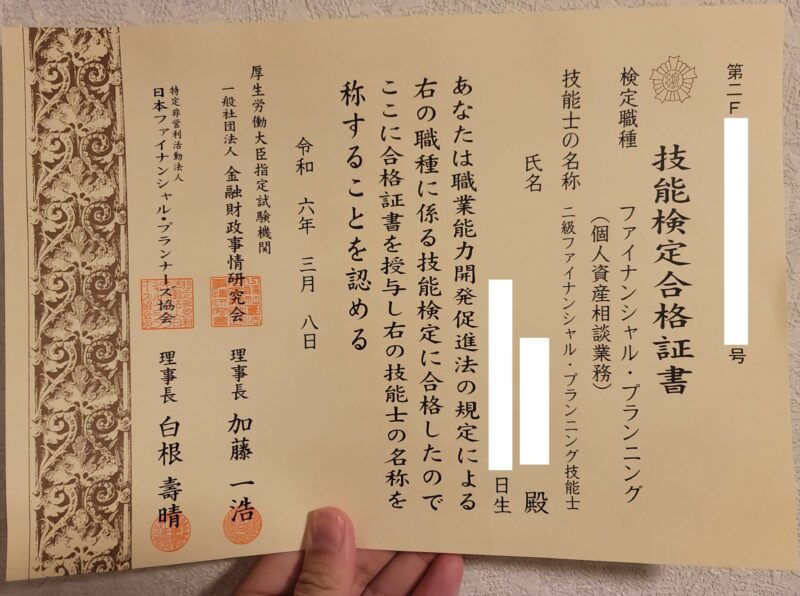
著者の利用している三井住友カードとOlive

三井住友カードは10年以上前からずっと利用しています。
Oliveは2023年から利用を始めました。
著者が口座開設している証券会社
- SBI証券
- マネックス証券
- 楽天証券
- 松井証券
- SMBC日興証券
- 三菱UFJモルガン・スタンレー証券
- 大和証券
- auカブコム証券
- 岡三証券
この記事はあくまでも情報提供を目的としたものであり、その手法や知識について勧誘や売買を推奨するものではありません。
本記事に含まれる情報に関しては、万全を期しておりますが、その情報の正確性、完全性、有用性を保証するものではありません。
情報の利用の結果として何らかの損害が発生した場合、著者は理由のいかんを問わず投資の結果に責任を負いません。
投資対象および商品の選択など、投資にかかる最終決定はご自身でご判断ください。
【重要】楽天証券で新NISA口座開設時におすすめの初期設定や手順

2024年1月に始まった新NISAの口座開設が加速しています。
金融庁は2024年9月17日に、2024年6月末時点の少額投資非課税制度(NISA)の口座数は、3月末時点から4.5%増え合計で約2427万口座を突破したと発表しました。
新NISAは開始後の1カ月間で4%増えており、開設ペースは直近3カ月間の平均の2倍に達し、増加分の9割をネット証券が占めています。
(参照|日本経済新聞:新NISA口座、開設ペース2倍に 9割超がネット証券で)

引用|楽天証券公式ホームページ
 ちょく
ちょく楽天証券は2023年12月1,000万口座に到達してから、2024年4月に過去最短の約4カ月で100万口座増を達成しています。

証券総合口座数が国内証券会社単体(開示情報ベース)で最多※の1,100万口座超よ。
※各社ホームページ上での開示情報により、楽天証券にて集計。SBI証券は単独口座数非開示のため2021年3月末時点の口座数、野村証券および大和証券は残あり顧客口座数、SMBC日興証券は総合口座数
 ボッチ
ボッチまずは楽天証券の口座開設方法を解説するね。
\証券総合口座数が国内でNo.1 /
次に本人確認をします。
提出する本人確認書類を選択し、アップロードしましょう。
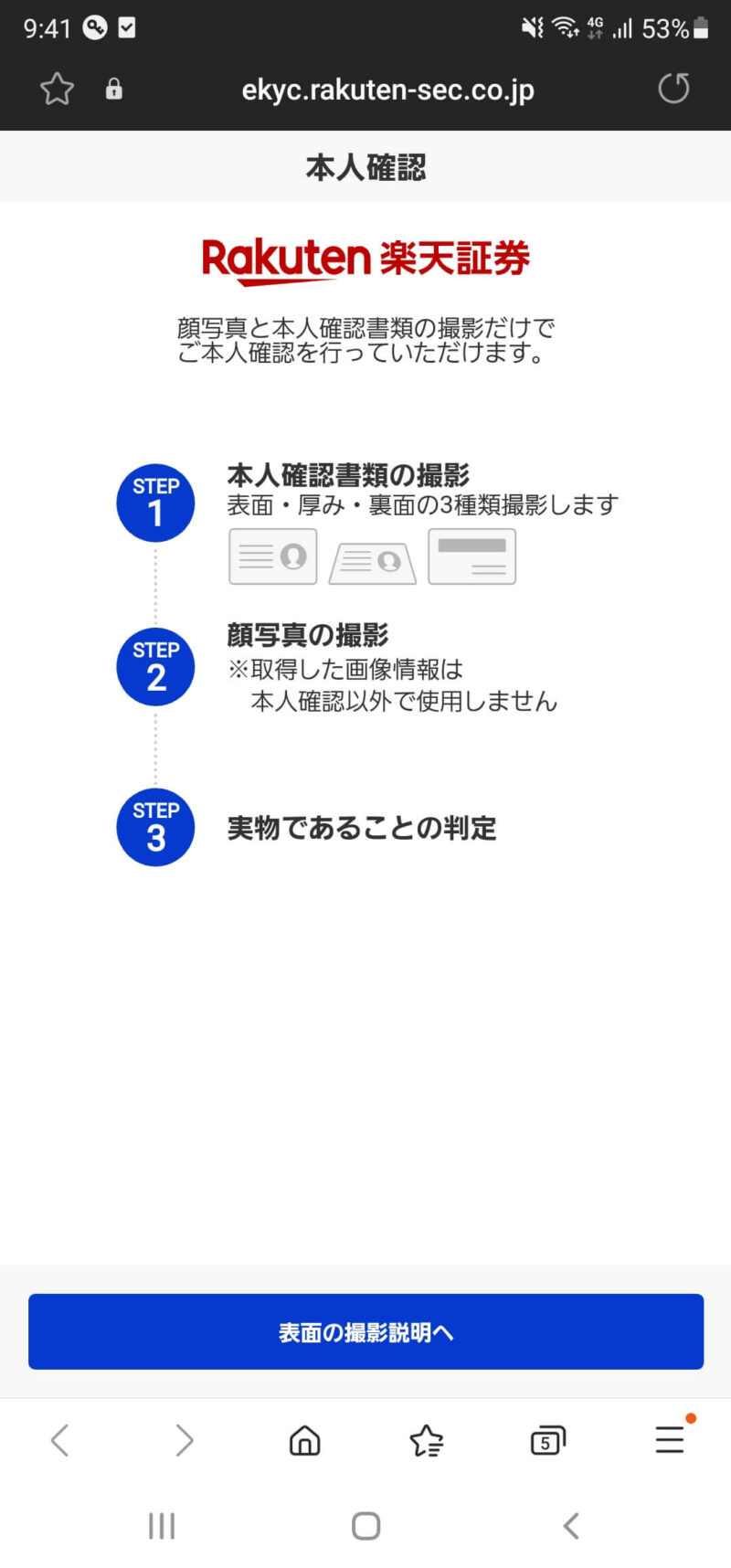
- マイナンバーカードか運転免許証
 ちょく
ちょく提出書類はマイナンバーカードがおすすめです。
画面の指示に従って、必要事項を記入していきます。
以下が重要なポイントです。
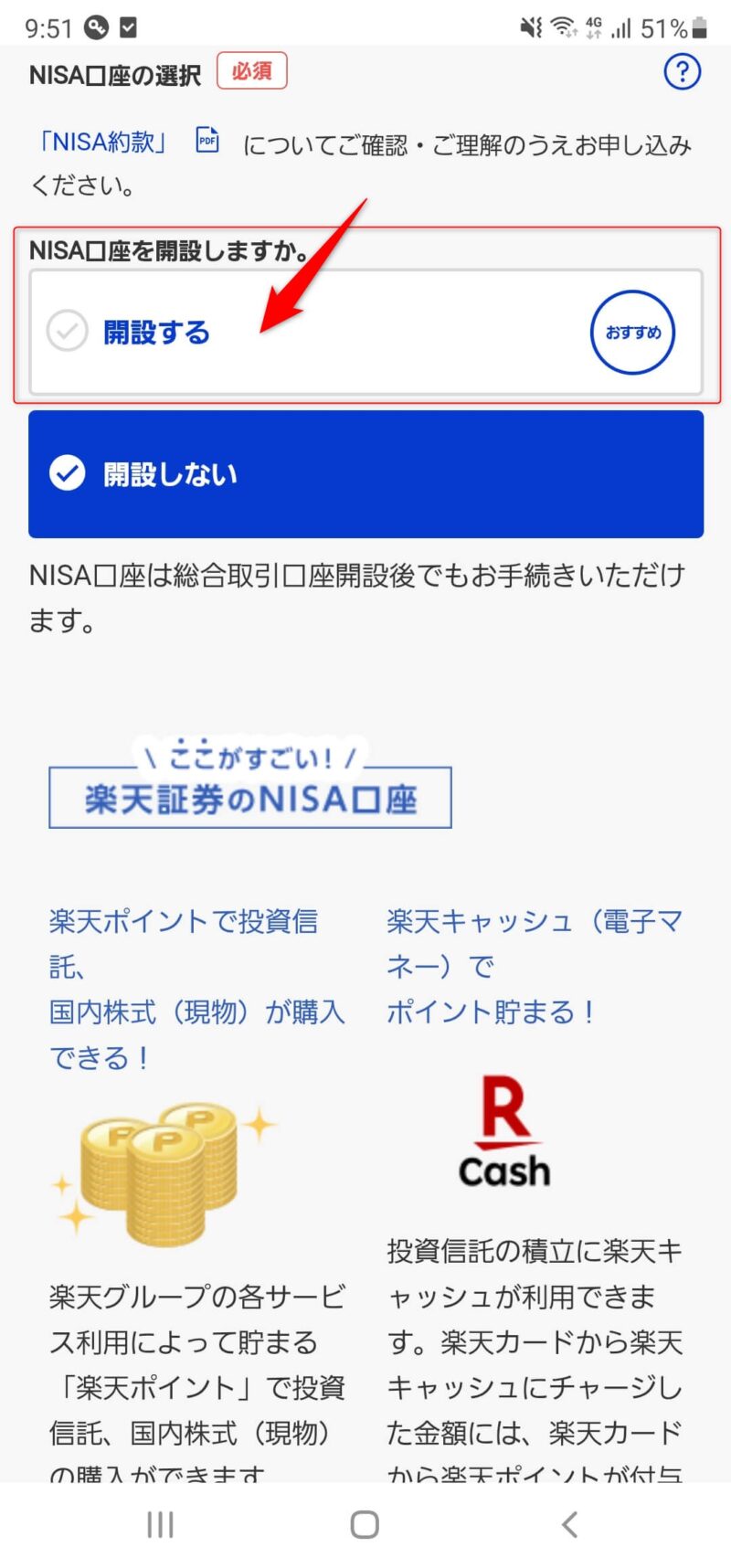
NISA口座は「開設する」を選択しましょう。
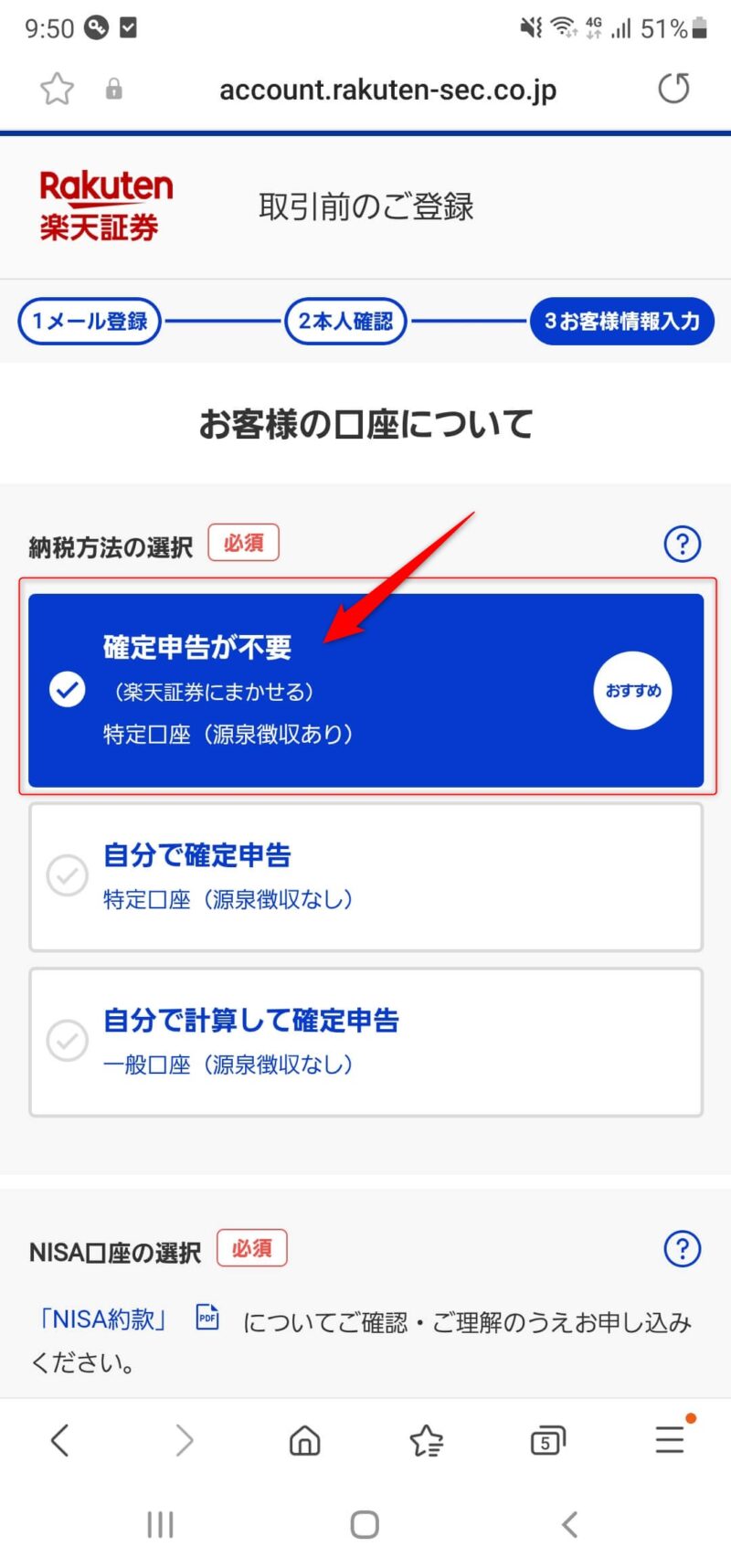
- 納税方法の選択は、確定申告が不要(楽天証券にまかせる)特定口座 (源泉徴収あり)を選ぶ
源泉徴収ありで開設すれば、確定申告をしなくて済みます。
 ようこ
ようこ源泉徴収ありにすると、楽天証券があなたの代わりに税金を税務署に納めてくれるわ。
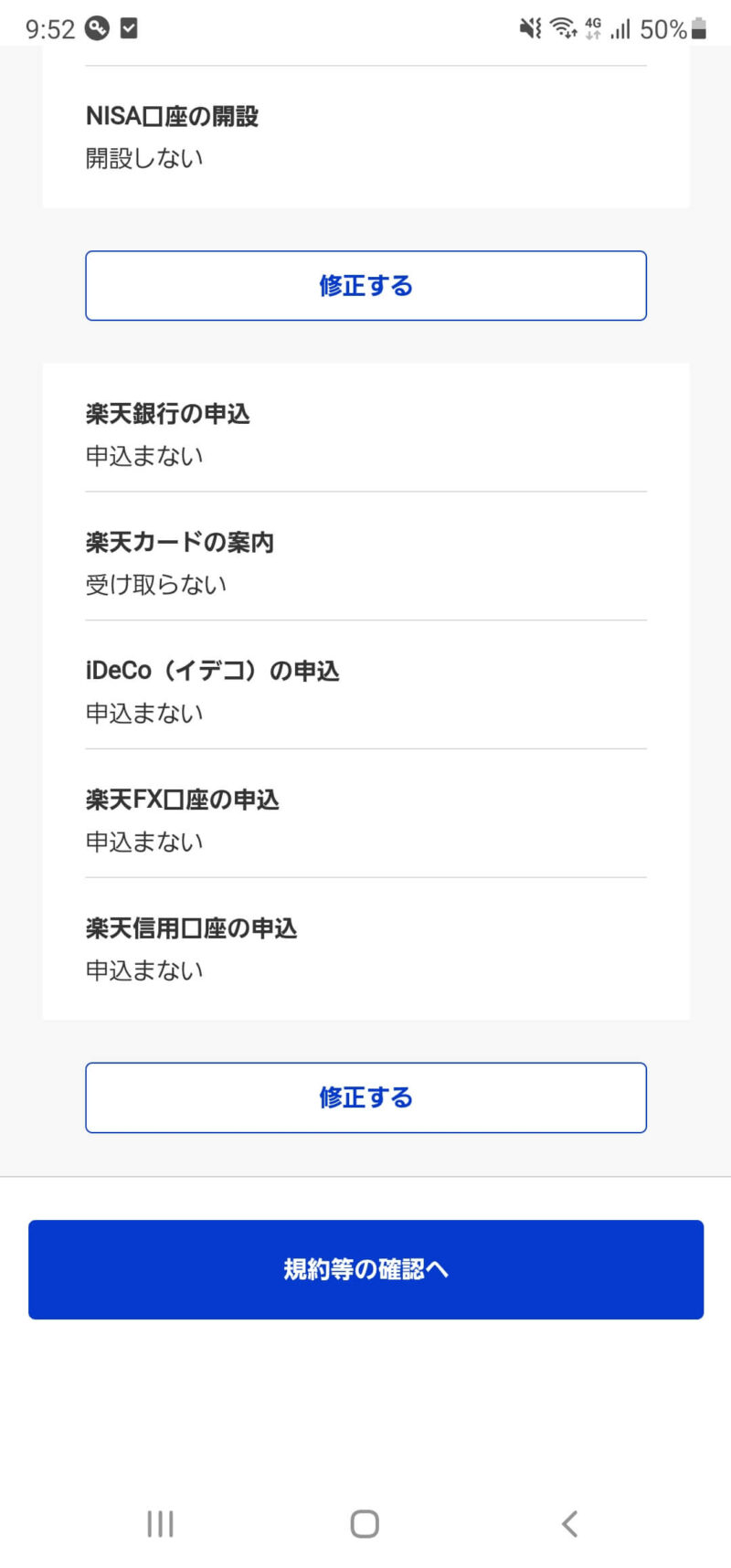
iDeCo(イデコ)や楽天FX口座、楽天信用口座など今申し込む必要はありません。
楽天カードによるクレジットカード決済をしたい方は、楽天カードの申し込みがおすすめです。
\ 今なら5,000ポイントGETのチャンス! /
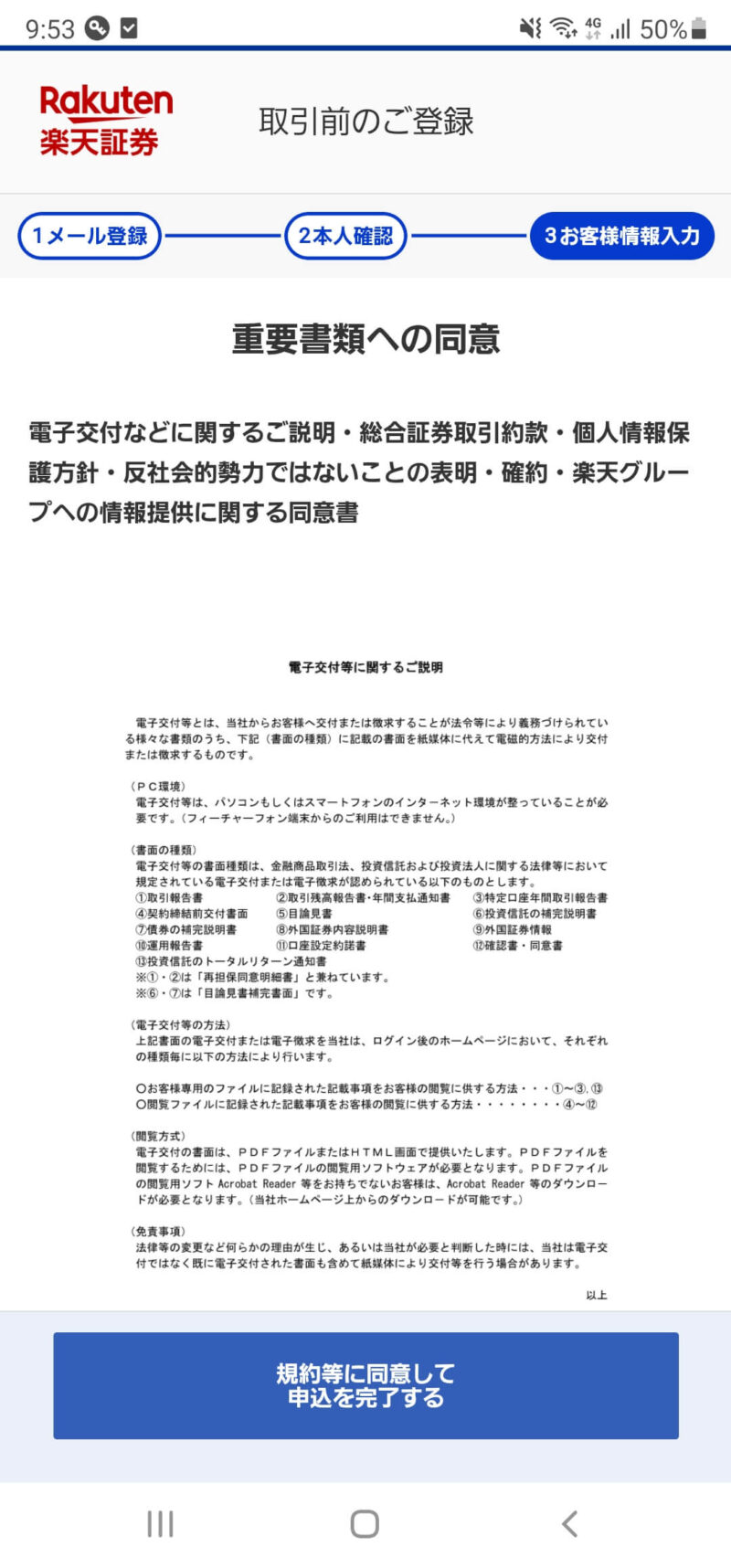
個人情報を入力して「規約等に同意して申込を完了する」をクリックすれば完了です。
この後、楽天証券から税務署にNISA口座の重複がないか確認があり、審査の可否についてメールが送られてきます。
メールにはログインIDが記載されているので、楽天証券にログインしてみましょう。
 ちょく
ちょく郵送の場合はログインIDが書かれた書類が送られてきます。

税務署での確認作業は、1~2週間ほど時間がかかるわ。


楽天証券で新NISA口座開設後に必要な初期設定の手順
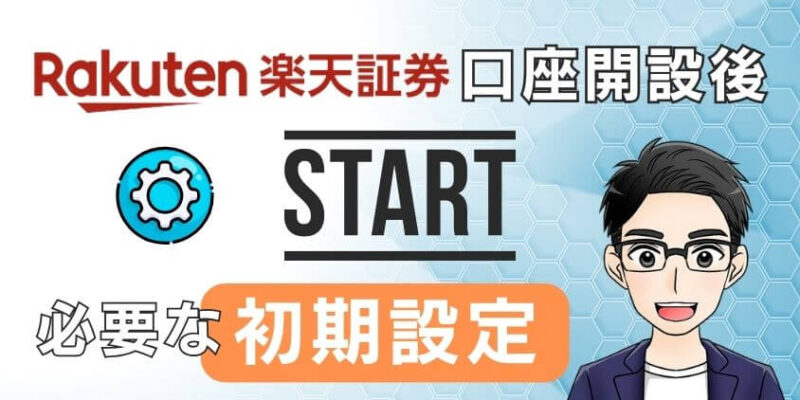
楽天証券で新NISA口座開設後、取引開始までに暗証番号や勤務先などを設定する必要があります。
初期設定はパソコンのWebサイト、もしくはスマホサイトからしましょう。
 ボッチ
ボッチまずは下記のものを準備してね。
- ログインID/パスワード
※口座開設完了後に楽天証券から送られたメール、または郵送された「ログイン情報のお知らせ」に記載されています。
楽天証券から届いたメールの「ログインID」と、ご自身が設定した「ログインパスワード」、もしくは郵送で届くログイン情報のお知らせに記載された「ログインID」と「初期パスワード」を入力し、「ログイン」ボタンをクリックします。
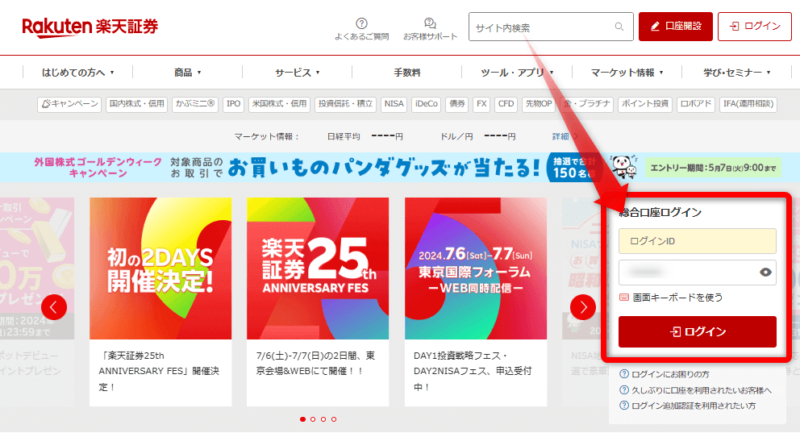
 ようこ
ようこ楽天証券に初回ログイン後、必要な初期設定の手順を解説するわ。
(画像引用元|楽天証券公式ホームページ)
①ログインパスワードの変更(郵送の方のみ)
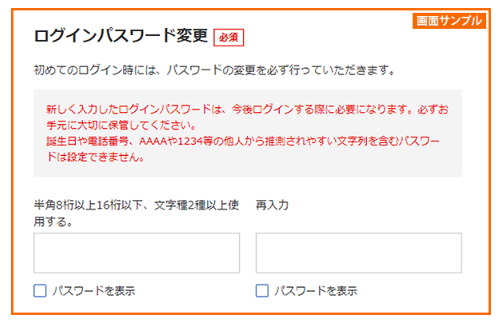
ログインパスワードの変更は、IDとパスワードを郵送で受け取られた方のみ必要です。
オンライン上で申し込みメールが届いている方は、ログインパスワードの変更は必要ありません。
 ちょく
ちょくログインパスワードは、誕生日や電話番号等は推測されやすいため使用しないでくださいね。
②取引暗証番号の登録
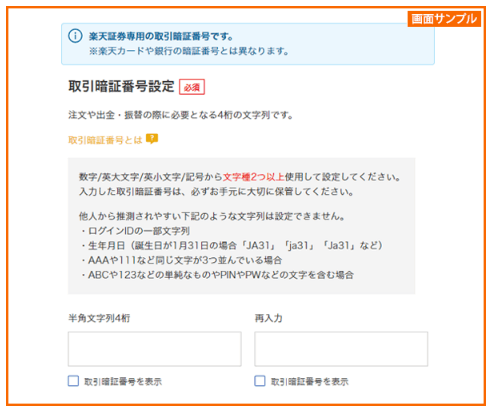
注文や出金・振替の際に必要となる、暗証番号を登録します。
 ボッチ
ボッチログインパスワードと同じく、誕生日や電話番号、ログインID、「123a」「ABC1」のような推測されやすいものは避けてね。
③アンケートの回答
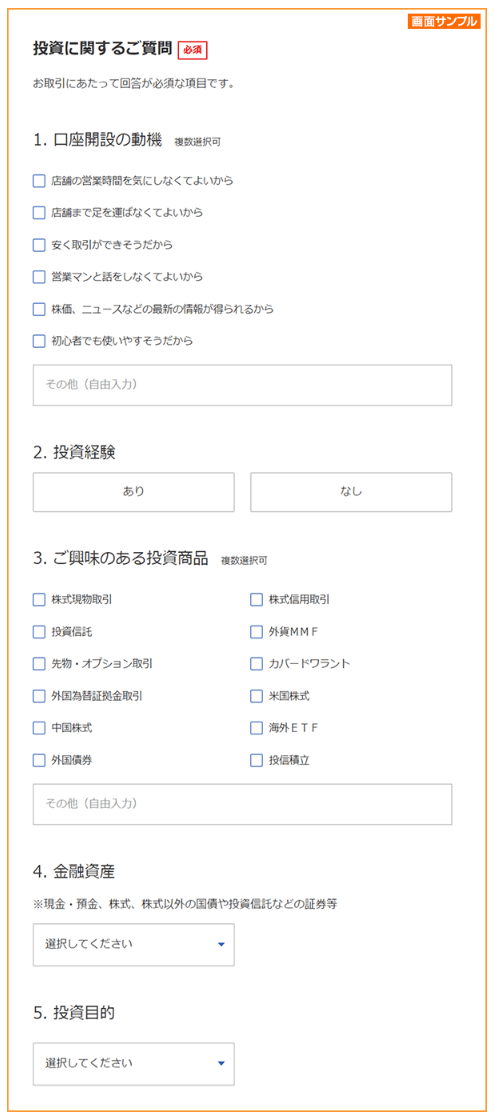
投資経験や投資目的など、アンケートに回答します。
何を選んでも取引に影響はないので、悩まず気軽に答えましょう。
 ちょく
ちょく日本証券業協会の自主規制規則に基づく質問項目のため、取引にあたっては回答が必須です。
④職業・勤務先情報の登録
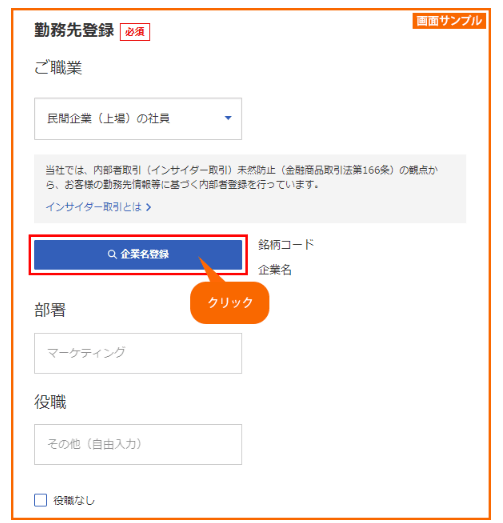
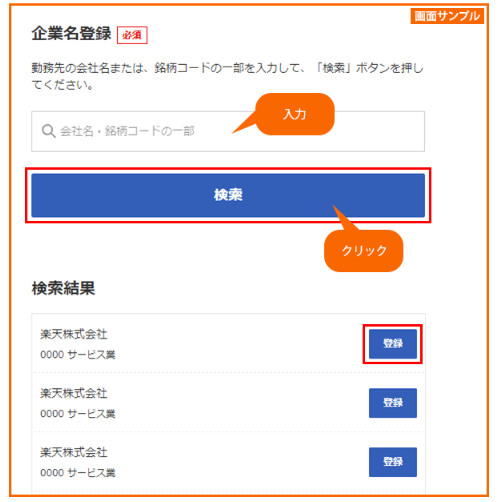
職業を選択すると、勤務先・部署名・役職等の入力欄が表示されるので、勤務先情報を登録しましょう。
 ボッチ
ボッチ職業が無職なら「無職」、学生なら「学生」を選択すればいいよ。

無職や学生でも口座開設できるので安心してください。

上場会社等の役職員に該当する場合は、この項目で内部者登録が行われます。
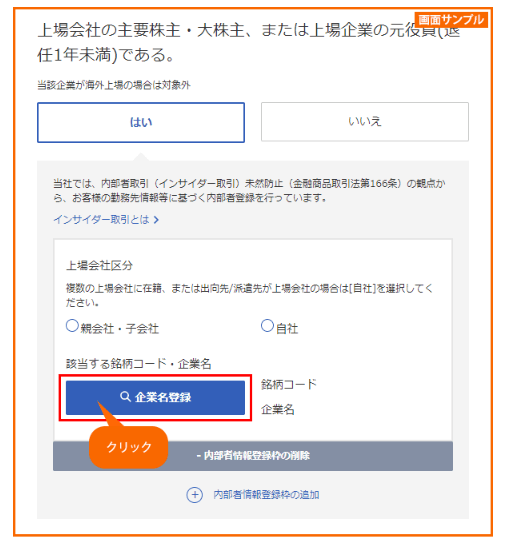
また勤務先が上場会社等の親会社や子会社に該当する、入力した勤務先の他に上場会社等に在籍・出向されている方は内部者登録を行う必要があります。
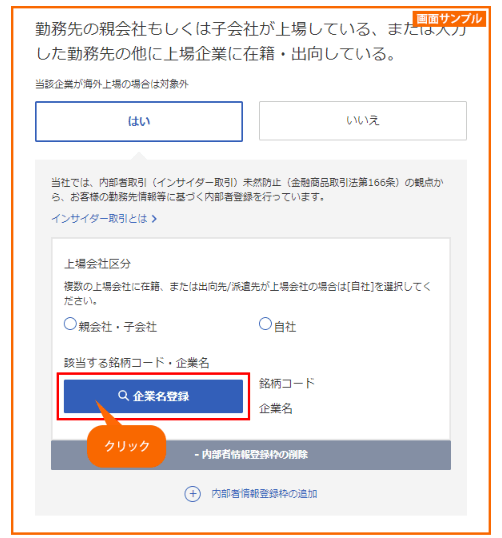
上場会社等の役職員の配偶者または同居者である方も、内部者登録を行う必要があります。
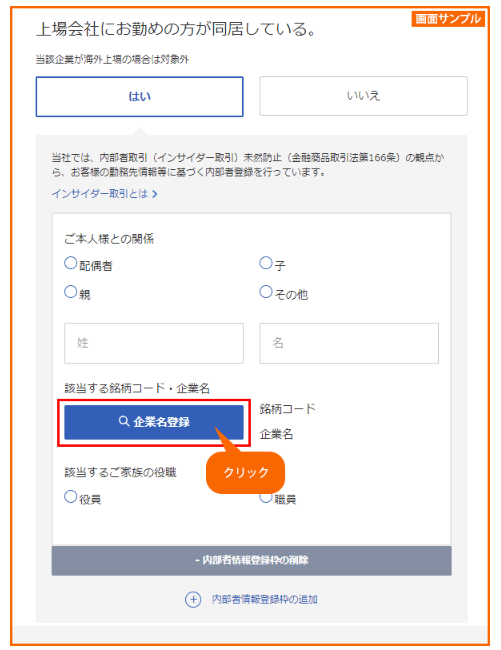
 ようこ
ようこ楽天証券では内部者取引を未然に防止するために、勤務先情報等に基づく内部者登録を行っているわ。
 ボッチ
ボッチ内部者が会社の重要事実を知って、その重要事実が公表される前に株式等の売買を行うことは禁止されているよ。
インサイダー(内部者)取引とは
インサイダー(内部者)取引とは、上場会社の内部者情報に接する立場にある役職員等が、その特別な立場を利用して会社の重要な内部情報を知り、その情報が公表される前にこの会社の株式等の売買を行うことをいいます。
このような取引が行われると、一般投資家との不公正が生じ、証券市場の公正性・健全性が損なわれるおそれがあるため、金融商品取引法において規制されております。
なお、会社関係者から未公表の重要事実の伝達を受けた者(情報受領者)も規制の対象です。
つまり、会社関係者でなくてもインサイダー取引規制の対象となる可能性があります。
(引用|SBI証券:不公正取引について)
⑤国籍登録

あなたの国籍を選択しましょう。
居住地国(課税上の住所等がある国)が日本のみの場合、「はい」を選択します。
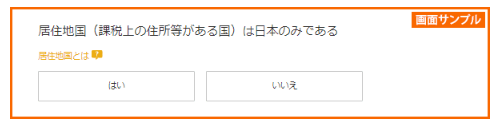
日本以外にもある場合、「いいえ」を選択して個人情報の登録をしましょう。
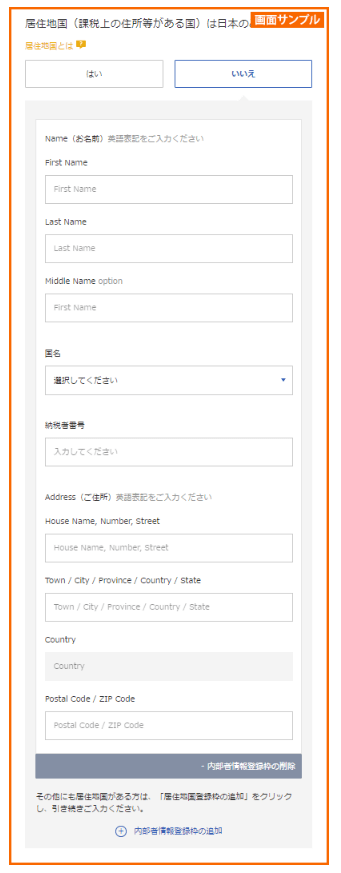
- あなたの居住地国(課税上の住所等がある国)が日本以外にもある場合、「いいえ」を選択
- 登録フォームに、名前(英語表記)・国名・外国納税者番号・住所(英語表記)を入力・選択 ※
- 居住地国が他にもある方は、「居住地国を追加する」をクリックし、引き続き入力
※該当国が国名のリストにない場合は、「その他」を選択のうえ住所(Country)に直接入力する。
また下記に該当する場合は、外国口座税務コンプライアンス法(FATCA(ファトカ))に関する自己宣誓が必要です。
- 米国における課税対象となる自然人、法人又はその他の組織
- 米国における課税対象となる自然人が実質的支配者※となっている非米国法人又はその他の組織(金融機関を除く)
- FATCA の枠組みに参加していない金融機関
※実質的支配者とは、法人の事業経営を実質的に支配することが可能となる関係にある者をいいます。
⑥楽天証券での初期設定が完了
初期設定が終わると、リアルタイムで取引ができるようになります。
「ログインID」や「ログインパスワード」は忘れずに控えておくといいでしょう。
 ちょく
ちょく初期設定は一見めんどくさそうですが、5分程度あればできます。

次は取引開始前に、おすすめの初期設定5つを紹介するわ。
\楽天ポイントが貯まる!5分で無料開設/

【必須】楽天証券のおすすめ初期設定8選と設定方法を解説
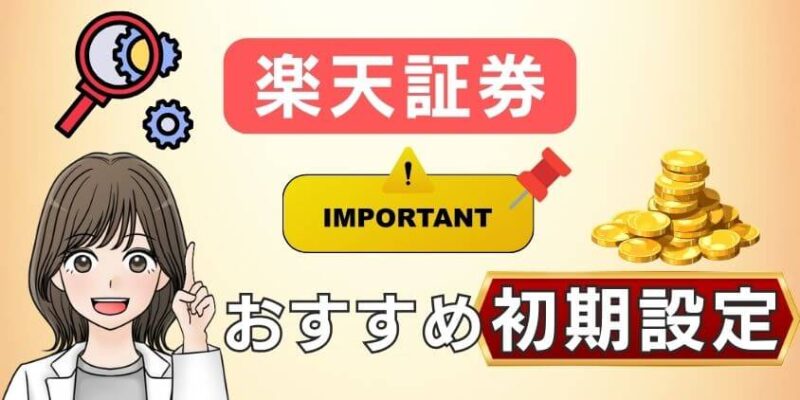
楽天証券のおすすめ初期設定8選や設定方法を解説します。
 ボッチ
ボッチ早めに初期設定するのが大事だよ。
①楽天ポイントコースを設定
| 楽天ポイントコース | 楽天証券ポイントコース | |
|---|---|---|
| 概要 | ポイントを他の楽天グループサービスで利用できる | ポイントを「JMBマイル」に交換しJALの特典航空券と引き換えできる楽天ポイントにも手動で交換可 |
| ポイント投資 | 投資信託 国内株式(現物) 米国株式(現物・円貨) バイナリーオプション | 投資信託のみ |
| SPU | 投資信託・米国株式(現物・円貨)がSPUの判定対象の商品 |
2024年7月7日調査時点
楽天証券は楽天証券ポイントコースと楽天ポイントコースの2種類がありますが、楽天ポイントコースをおすすめします。
楽天ポイントコースはSPUの対象になり、楽天市場での買い物やポイント投資のポイント倍率が+0.5%~1%になるからです。
楽天ポイントコースのポイントは、投資信託、国内株式(現物)、米国株式(現物・円貨)、バイナリーオプションにも使えます。
SPUとは何か?
SPUはSuper Point Up Program(スーパーポイントアッププログラム)の略で、楽天の各サービスを使うことで、ポイント倍率が上がるお得なプログラムです。
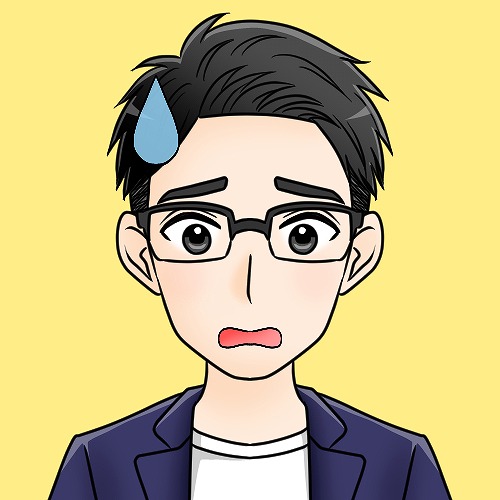 ちょく
ちょく楽天証券ポイントはSPUの対象外で、投資信託にしか使えません。

楽天公式サイトによると、95%の人が楽天ポイントコースを選んでいるわ。
楽天ポイントコースの設定方法を解説します。
楽天証券にログインして「マイメニュー」をクリックします。

「ポイント設定・SPU」をクリックしましょう。
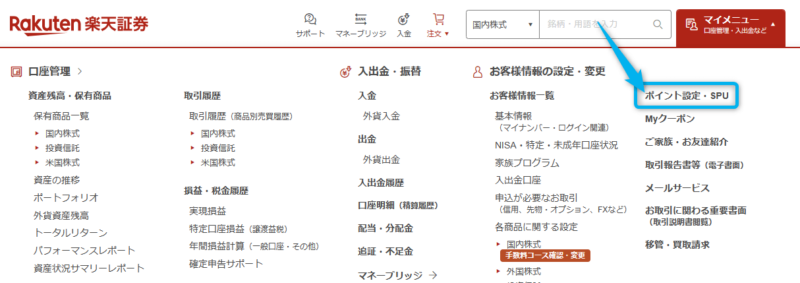
「楽天ポイントコース設定へ」をクリックして、同意書・注意事項に同意して取引暗証番号を入力すれば完了です。
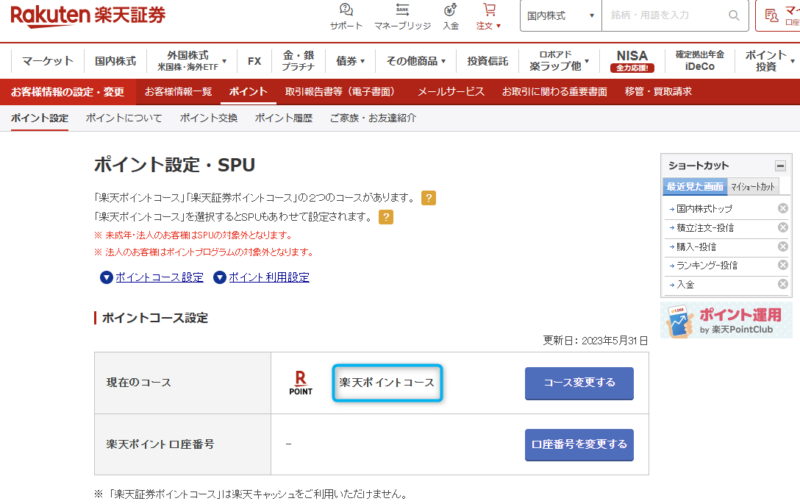
コースを変更する場合は、「コース変更する」をクリックして取引暗証番号を入力し「変更」をクリックすれば変更できます。
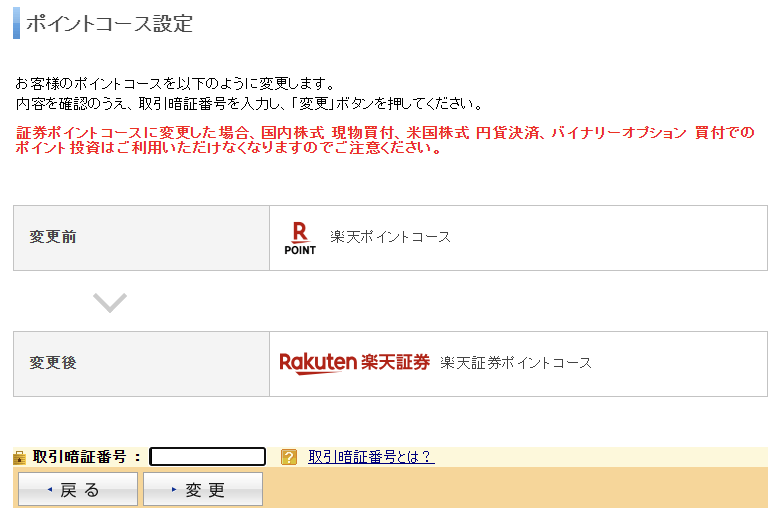
 ボッチ
ボッチ楽天ポイントコースの設定は簡単だね。
投資信託の積立注文でポイントを利用する際は、「利用する」をクリックします。
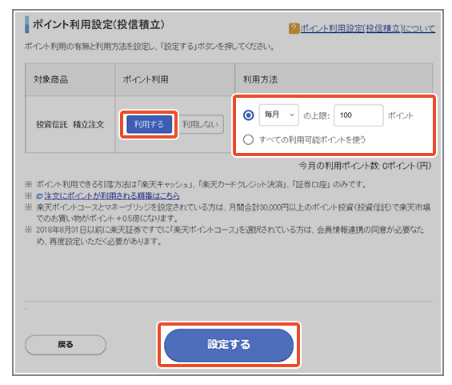
利用するポイントは、1ポイントがおすすめです。
 ようこ
ようこ楽天カードで決済すると0.5%~2.0%ポイント還元されるから、ポイントの利用を抑えて支払い額を多くする方がお得ね。


②国内株式 取引手数料”ゼロコース”に変更
| ゼロコース | 国内株式取引手数料 | |
|---|---|---|
約定代金にかかわらず | 現物取引 | 信用取引 |
| 0円 | ||
楽天証券で口座開設したら、国内株式 取引手数料”ゼロコース”に変更をおすすめします。
国内株式(現物/信用)の取引手数料が0円になるからです。
ゼロコースは、NISA口座・特定口座・一般口座すべての口座で利用できます。
 ちょく
ちょく早めに手続きをして、ゼロコースに変更しておきましょう。
 ボッチ
ボッチゼロコースに変更する手順を解説するね。
楽天証券にログインして「お客様情報の確認・変更」→「現在の手数料コース」をクリックします。
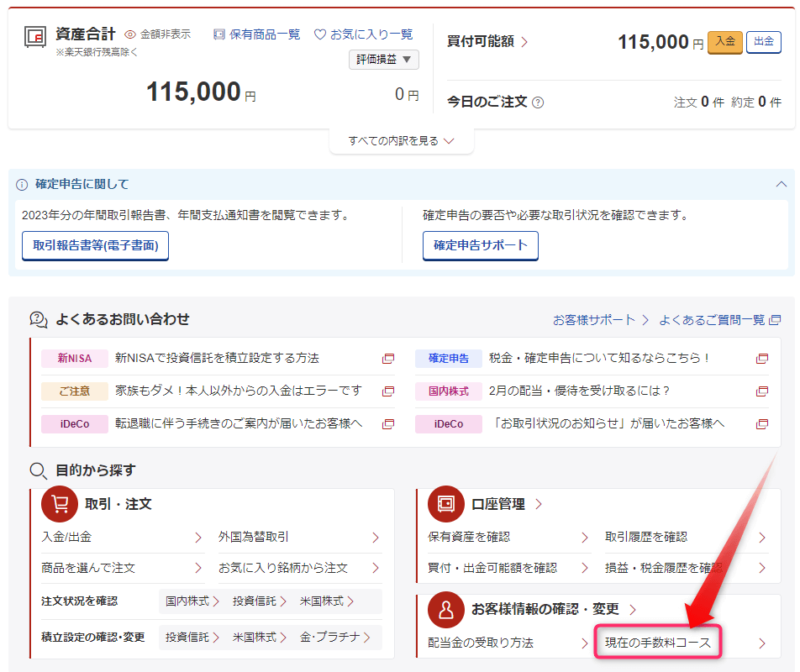
現在の手数料コースがゼロコースでなければ、「変更」をクリックしましょう。
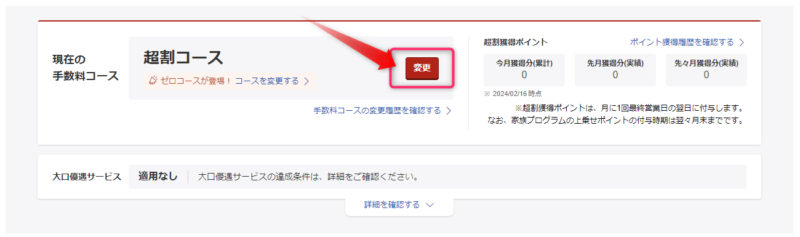
手数料コースの選択で「ゼロコース」を選択して、「条件に同意し内容を確認」をクリックします。
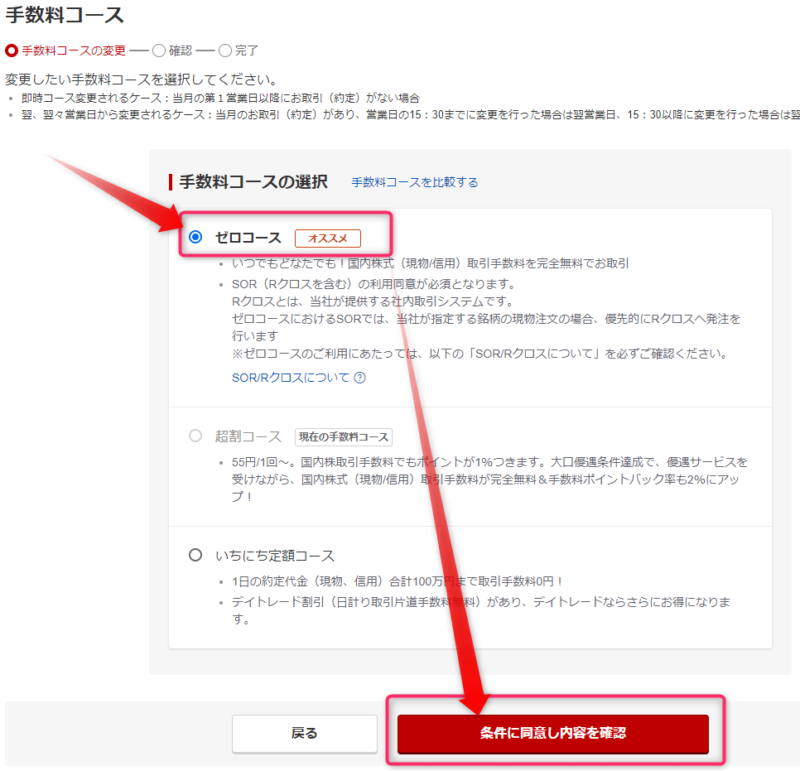
内容確認をしてよければ「変更する」をクリックしましょう。
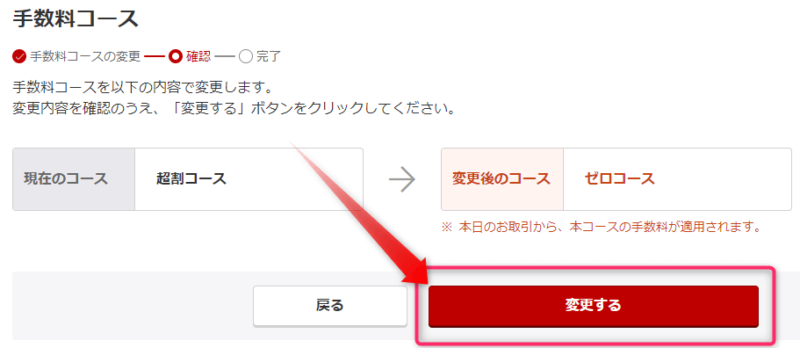
手数料コースの変更が完了です。
ゼロコースに変更されたか確認する場合は、「お客様情報一覧」をクリックします。
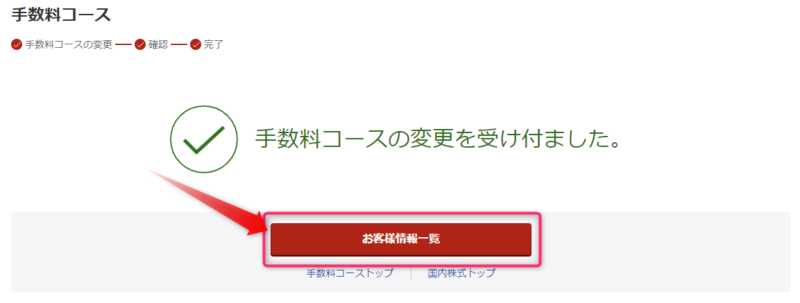
現在選択のコースが「ゼロコース」になっていればOKです。

 ようこ
ようこ楽天証券で口座開設したらすぐ、ゼロコースに変更しておくといいわ。

③配当金受領方法を株式数比例配分方式にする
楽天証券で口座開設したら、配当金受領方法を株式数比例配分方式に設定しましょう。
NISA口座で国内上場株式等の配当金等を非課税で受け取るには、配当金の受取方法を「株式数比例配分方式」に設定する必要があるからです。
新NISAは原則確定申告不要ですが、配当金の受取方法を「株式数比例配分方式」以外の方法に設定した場合は確定申告が必要になります。
株式数比例配分方式とは何か?
保有している全ての国内上場株式等の配当金等を、証券会社ごとの預り数量に応じて「証券口座」で受け取れるサービスです。
楽天証券の場合、配当金等が支払われると自動的に預り金に入金されます。
資産管理が簡単で楽になり、NISA口座内で受け取る配当金が非課税になります。
 ボッチ
ボッチ「株式数比例配分方式」に設定する方法を解説するね。
楽天証券にログインして「マイメニュー」→「各商品に関する設定」→「配当金」をクリックします。
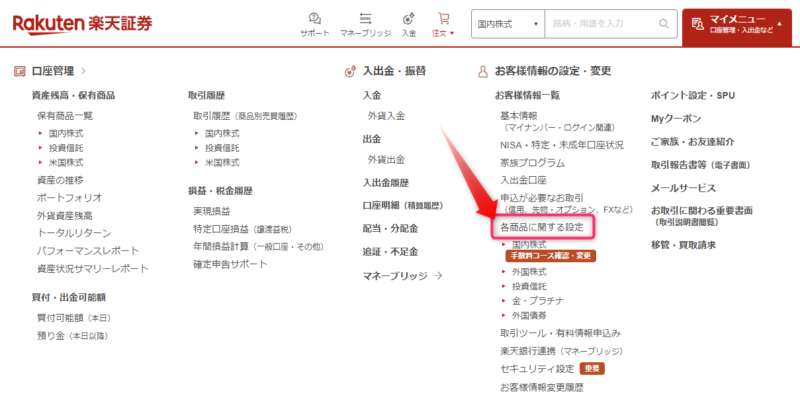
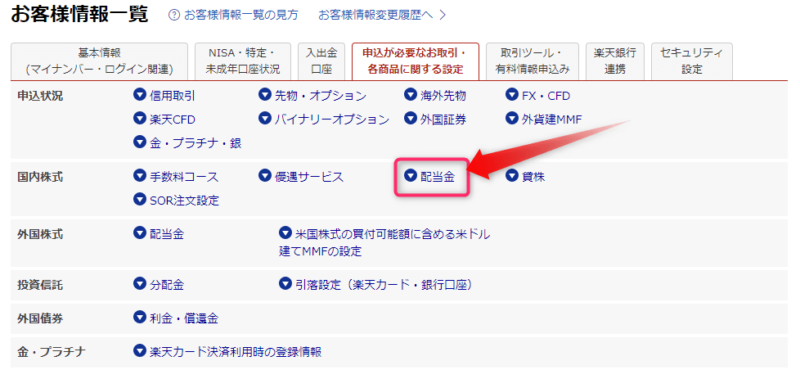
配当金受取方法で「株式数比例配分方式」になっているか確認しましょう。
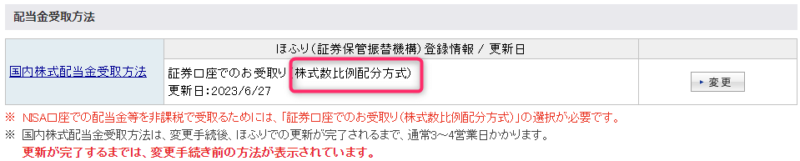
上図になっていればOKです。
「株式数比例配分方式」以外の受取方法の場合、上図の「変更」をクリックもしくは楽天証券トップページの「配当金の受取り方法」をクリックします。
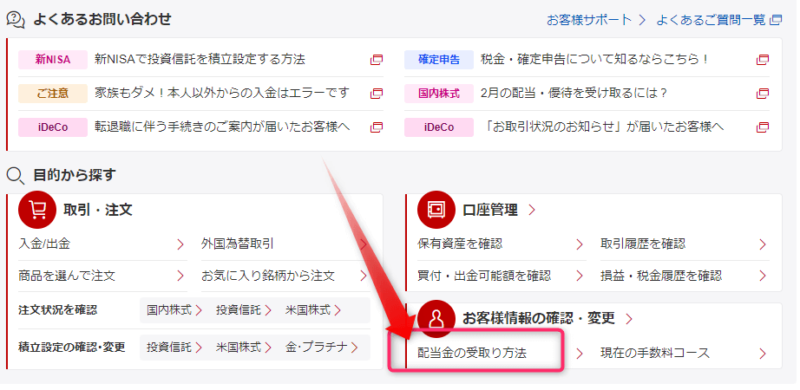
「証券口座でのお受取り」を選択して、「次へ」をクリックして手続きを進め変更しましょう。
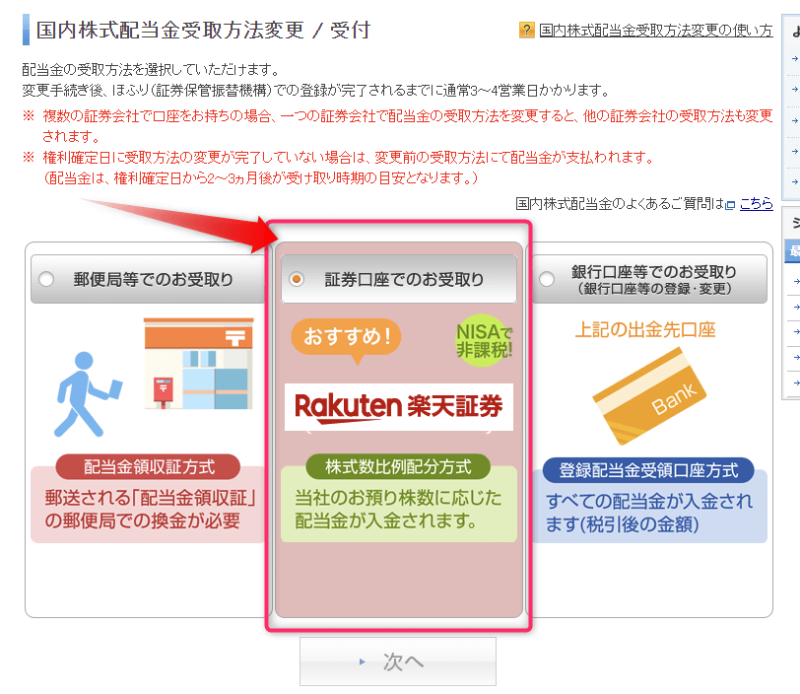
 ようこ
ようこ配当金の受取方法は、必ず「株式数比例配分方式」にしてね。

④マネーブリッジと連携
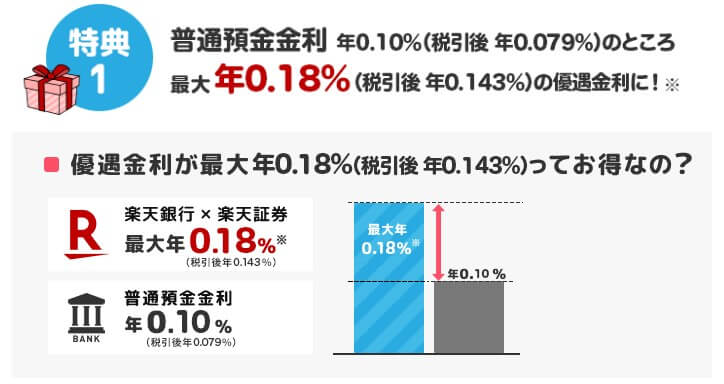
楽天証券を利用するなら、マネーブリッジと連携するのをおすすめします。
マネーブリッジと連携すれば、普通預金金利年0.10%が最大年0.18%になるからです。
また楽天証券口座との、自動入出金(スイープ)が設定できるようになります。
 ちょく
ちょく自動入出金(スイープ)は、楽天証券で投資する際に残高不足の場合、楽天銀行の預金残高から不足資金を自動入金することが可能です。

マネーブリッジの登録は無料だから安心してね。
楽天銀行に口座がある人は、「マネーブリッジ申込」をクリックします。
 ボッチ
ボッチ楽天銀行口座がない人は、先に楽天銀行口座を開設してね。
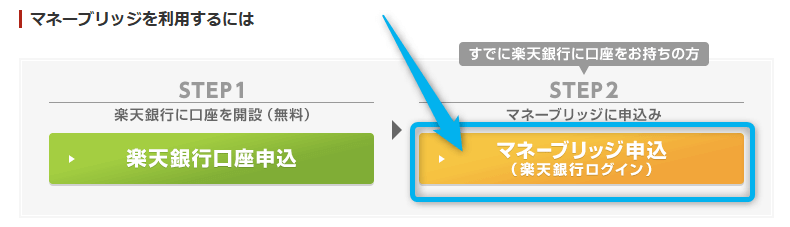
ユーザIDとログインパスワードを入力して、楽天銀行にログインしましょう。
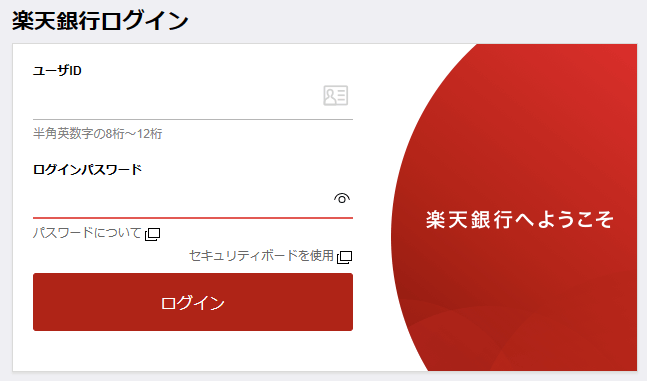
申込内容や注意事項を確認します。
注意事項への同意と規定への同意にチェックを入れて、暗証番号の入力と生年月日を選択して「申込」をクリックしましょう。

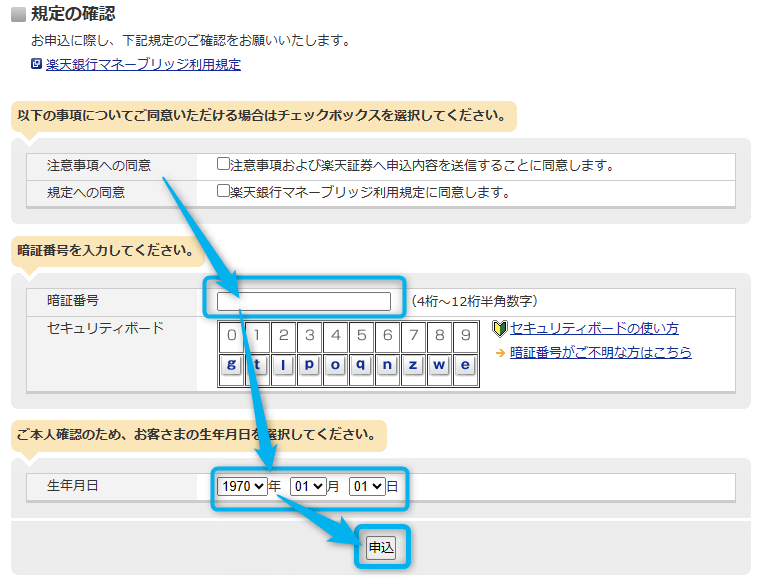
下画面になるので、楽天証券のログインIDとパスワードを入力して「ログイン」をクリックします。
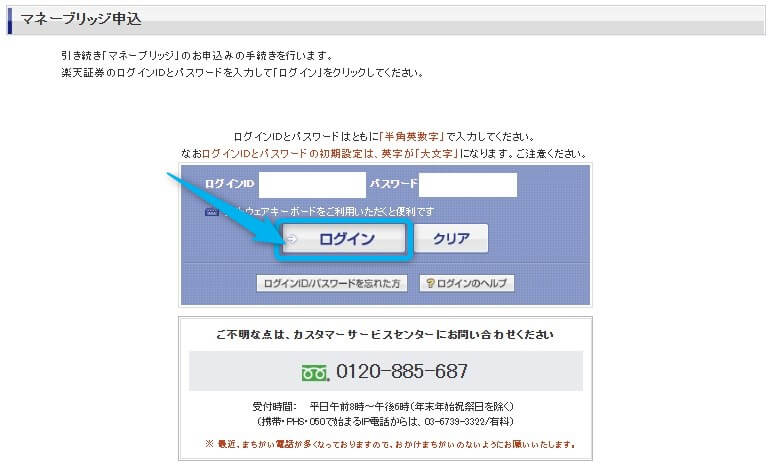
利用規定などを確認してチェックを入れ、「申込」をクリックしましょう。
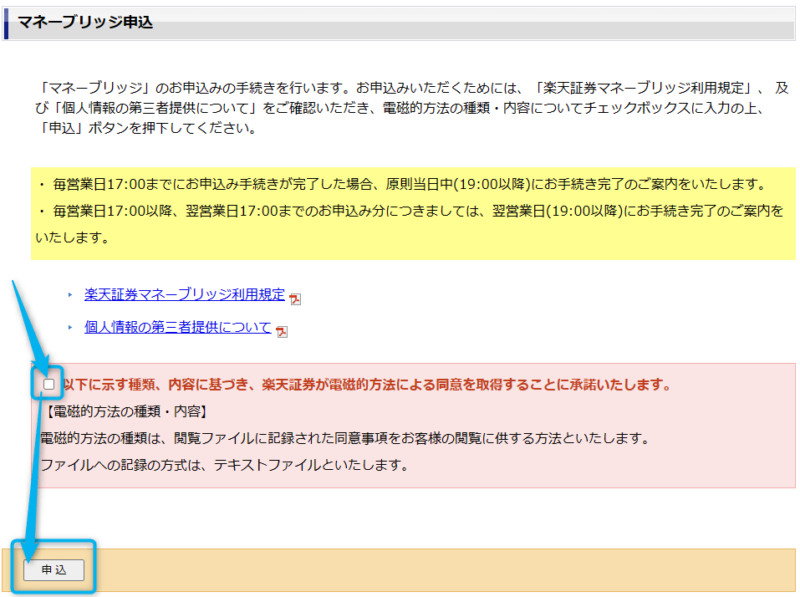
楽天銀行と楽天証券の口座連携と、マネーブリッジの申し込みが完了です。
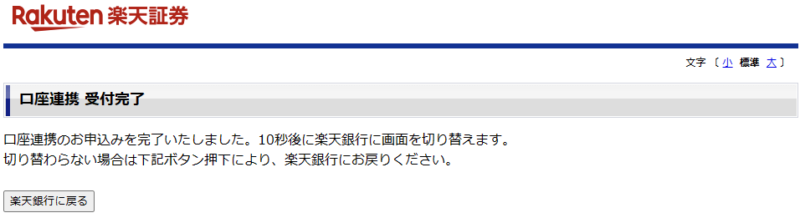

楽天証券の公式サイトで「マネーブリッジ」等の設定、および設定状況を確認できます。

 ちょく
ちょく営業日17:00までの設定申込は、原則当日中(19:00頃)に手続きが完了されます。

月末時点でマネーブリッジの申込手続きが完了していれば、翌月から優遇金利が適用されるわ。

⑤ハッピープログラムにエントリー
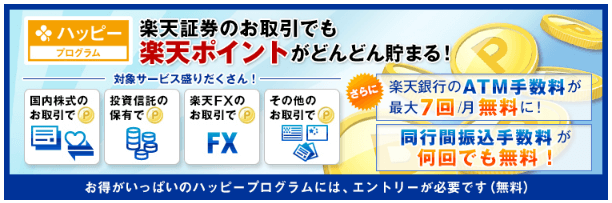
マネーブリッジ連携後は、ハッピープログラムにエントリーしましょう。
楽天証券で取引すると、楽天銀行ハッピープログラムの取引件数が獲得できて会員ステージが上がります。
会員ステージに応じて、楽天銀行でさまざまな特典が受けられるのでお得です。
ハッピープログラムは「ベーシック」「アドバンスト」「プレミアム」「VIP」「スーパーVIP」5つの会員ステージがあり、それぞれにお得な特典があります。
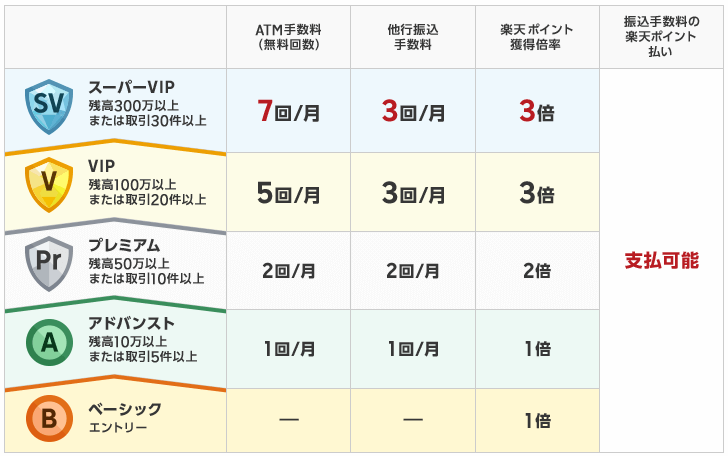
※「ATM手数料無料回数」および「他行振込手数料無料回数」の進呈は、毎月1日への日付変更後に順次実施いたします。そのため、日付変更後すぐには進呈されていない場合があります。毎月1日にATMやお振込みをご利用される場合には、無料回数特典が進呈済であることをあらかじめご確認の上でご利用下さい。
 ようこ
ようこATM手数料が最大7回/月 無料になるわ。
 ボッチ
ボッチ楽天ポイントの獲得倍率は最大3倍になるよ。
楽天証券での取引に対する楽天ポイント付与について
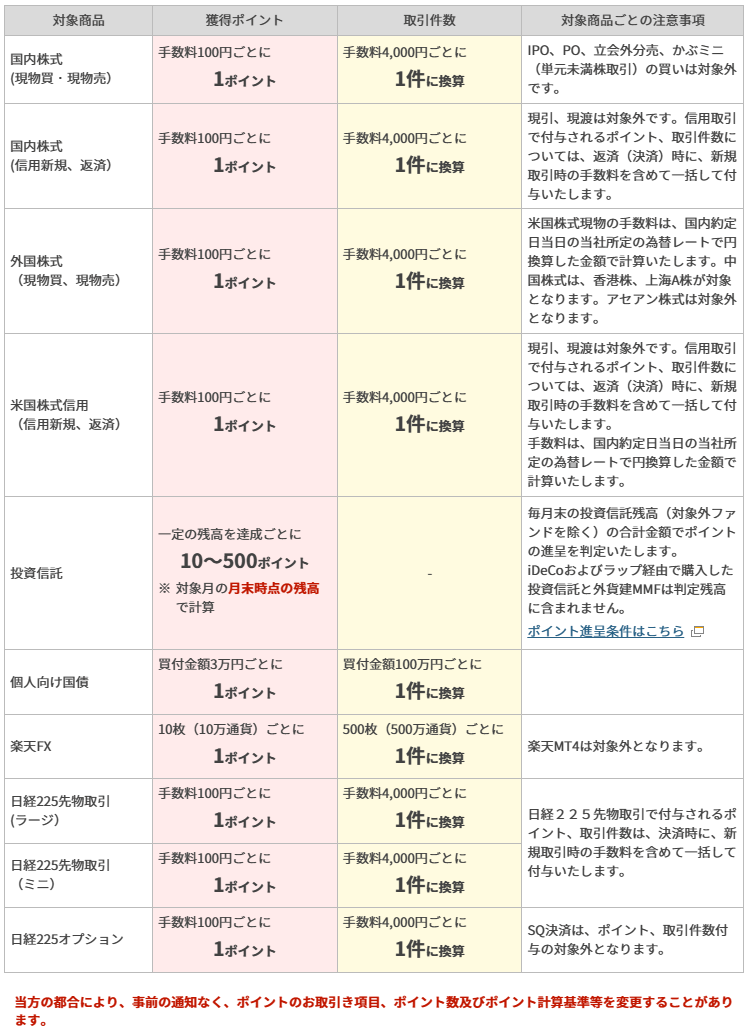
 ちょく
ちょくハッピープログラムのエントリーや手続きは全て無料なので安心してくださいね。
楽天証券にログインして「マイメニュー」をクリックします。

「マネーブリッジ」をクリックしましょう。
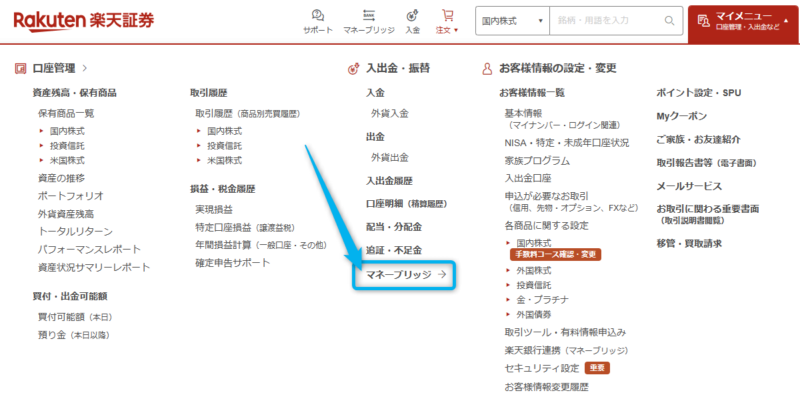
「ハッピープログラム」→「ハッピープログラムにエントリー(楽天銀行サイトへ)」をクリックします。
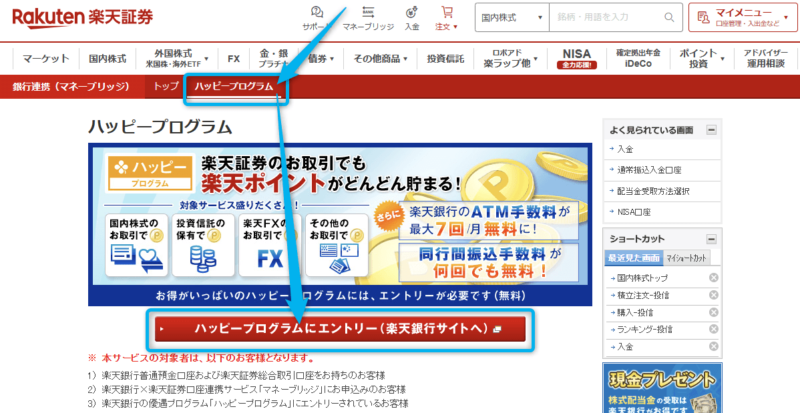
ユーザIDとログインパスワードを入力して、楽天銀行にログインして手続きをすれば完了です。
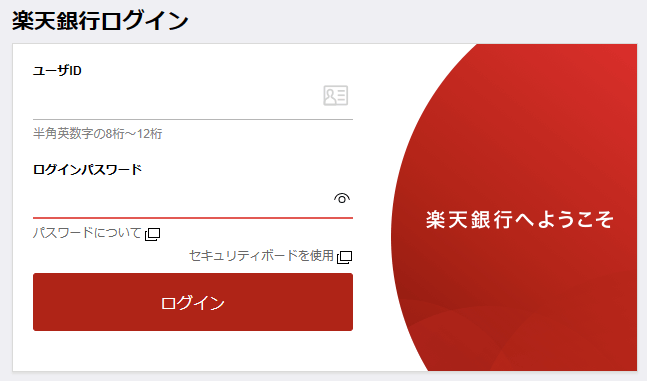
手続きが完了したら、現在のステージを確認しておきましょう。
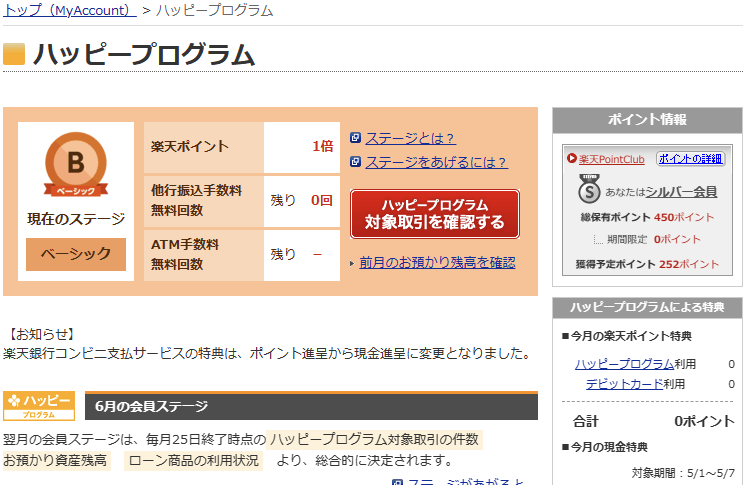
 ようこ
ようこハッピープログラムは、エントリーが完了するまでには約2~3日かかるわ。
⑥楽天カードでクレカ積立の設定

| 楽天カード | 楽天ゴールドカード | 楽天プレミアムカード | 楽天ブラックカード | ||
|---|---|---|---|---|---|
| 年会費 | 0円 | 2,200円 | 11,000円 | 33,000円 | |
| ポイント還元率 | 代行手数料 0.4%未満の銘柄 | 0.5% | 0.75% | 1.0% | 2.0% |
| 代行手数料 0.4%以上の銘柄 | 1.0% | 1.0% | 1.0% | 2.0% | |
| 貯まるポイント | 楽天ポイント | 楽天ポイント | 楽天ポイント | 楽天ポイント | |
| 投資信託の保有でポイントが貯まるか | 初回達成時 対象商品保有時 | 初回達成時 対象商品保有時 | 初回達成時 対象商品保有時 | 初回達成時 対象商品保有時 | |
| 最低積立金額 | 100円 | 100円 | 100円 | 100円 | |
| 買付のタイミング | 毎月1日(2021年6月19日以前に楽天カードで積立をしていた人) 毎月8日(2021年6月20日以降に初めて楽天カードで積立をした人) | ||||
2024年10月21日の調査時点
楽天証券のNISA口座で積立投資をするなら、楽天カードでクレカ積立(クレジットカードで決済)をするのがおすすめです。
クレカ積立をすれば、決済額に応じて楽天カードより最大2.0%の楽天ポイントが付与されます。
積立設定した金額がクレジットカードで全額引き落としされるので、証券口座に入金の手間もかからず楽です。
 ちょく
ちょく2024年3月からクレカ積立の月額上限は、5万円から10万円に引き上げられました。

新NISAで投資信託の積立をするなら、楽天カードのクレカ積立がおすすめよ。
\ 今なら5,000ポイントGETのチャンス! /
 ボッチ
ボッチクレカ積立の設定手順を簡単に解説するね。
銘柄の選び方から積立設定までの手順については>別記事で解説しています。
積立する銘柄を決めて、積立購入資金の引落方法を選択する画面まで進めます。
「楽天カードクレジット決済」を選択しましょう。
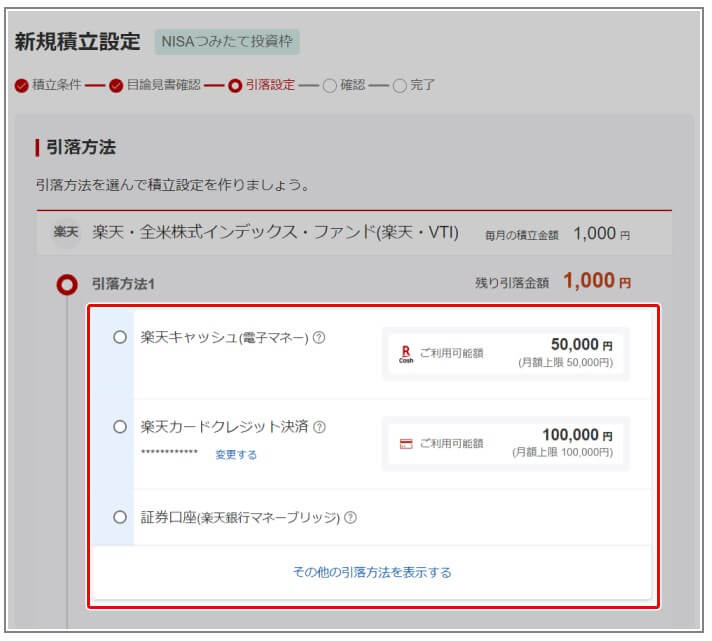
積立設定には申込み締切日があります。
引落方法「楽天カードクレジット決済」を利用した積立設定は、毎月12日が翌月の申込み締切日です。
たとえば6月の積立購入には、5月12日までの積立設定が必要になります。
5月13日に積立設定を完了した場合、7月から積立購入されます。
積立金額を入力します。
 ちょく
ちょく2024年3月からクレカ積立の月額上限は10万円までです。
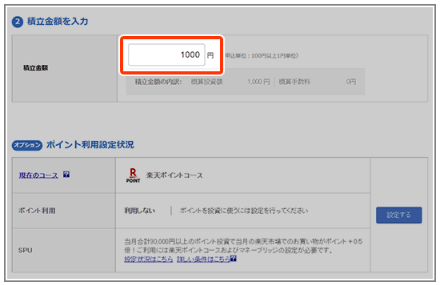
手続きを進めて取引暗証番号を入力し、「注文する」をクリックすればクレカ積立の設定完了です。
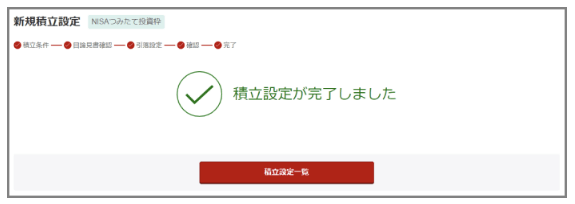
 ようこ
ようこ初回の積立設定が完了すると、毎月、投資信託が自動で積立購入されるわ。


⑦スマホアプリ「iSPEED」をインストール
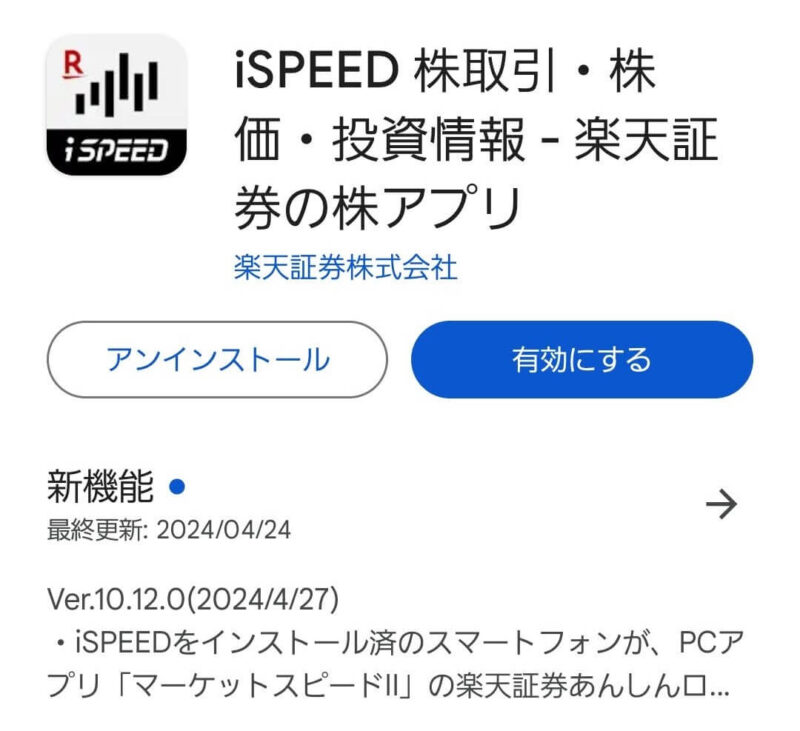
「iSPEED」は楽天証券が提供する、iPhone、Android、iPadに対応したトレーディングアプリです。
株価や為替情報、各種ニュース等の投資情報の収集や取引ができます。
- マーケット画面で各種指数・為替レート・ニュースを見る
- 銘柄情報画面で銘柄サマリー・市況情報・銘柄ニュース・チャート・板情報・四季報・株主優待情報・売買傾向を見る
- 国内株式銘柄(現物・信用)の注文を行う
- 資産・照会画面で保有資産や余力情報をリアルタイムで表示
- テクニカルチャートを見る
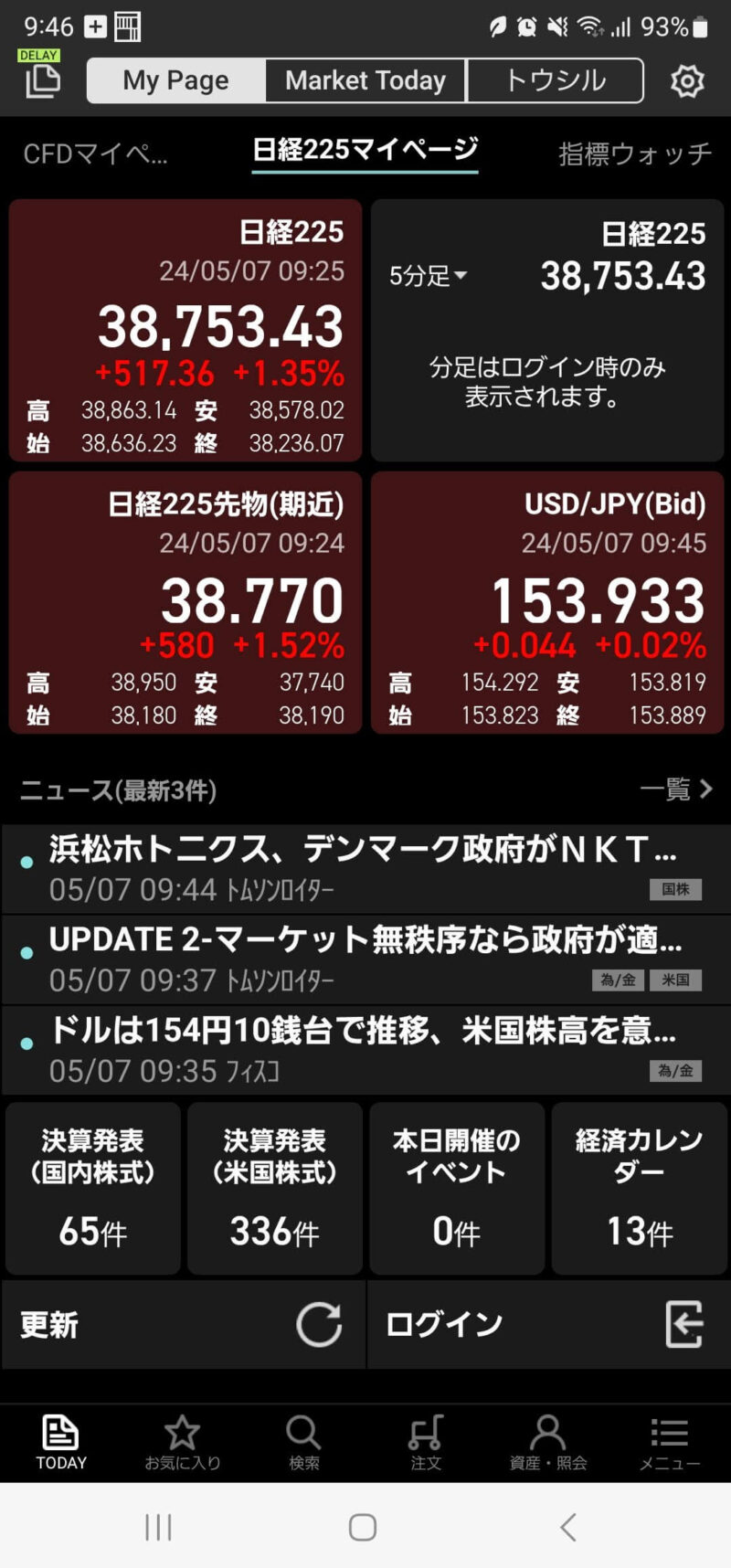
iSPEEDは株取引に必要な機能がそろっている高機能アプリです。
 ちょく
ちょく朝・夜の通勤時の電車の中やお昼の休憩時間等、銘柄の株価やニュースなどスマホで確認できます。
 ボッチ
ボッチ新NISAの成長投資枠で個別株に投資するなら必須アプリだね。


⑧パソコン向け「マーケットスピードⅡ」をインストール
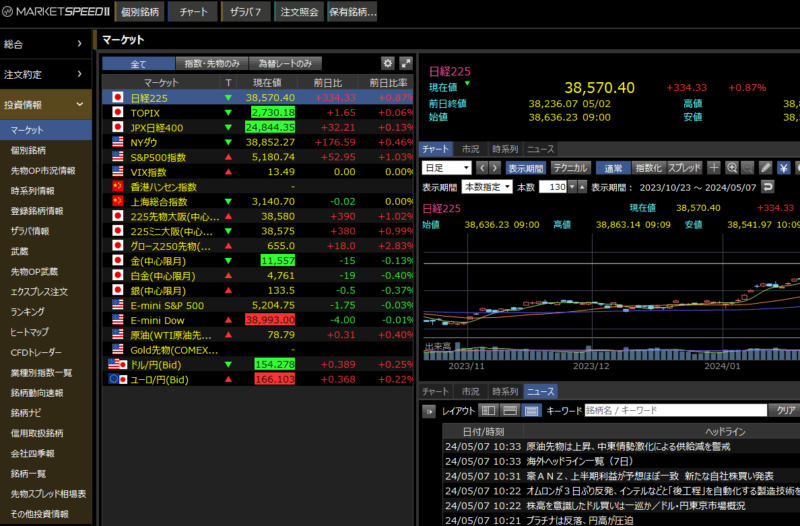
「マーケットスピードⅡ」は楽天証券が提供する、パソコン向けのトレーディングアプリです。
楽天証券で口座開設すれば、だれでも無料で利用できます。
- 豊富な投資情報を無料で閲覧
- スピーディーな注文
- テクニカル指標が多数搭載でチャート機能が強化
- 国内株式(現物取引/信用取引)、米国株式(現物取引/信用取引)、株価指数先物・オプション、商品先物の取引
- 自分の好みに合わせて画面をカスタマイズ
コアサテライト戦略で投資するなら、ダウンロードしておいて損はありません。
 ようこ
ようこ豊富な情報と便利なトレード機能で、初心者からベテラン投資家まで幅広く利用されているわ。
 ボッチ
ボッチ米国株に興味がある人にもおすすめだよ。
楽天証券にログインして「マイメニュー」をクリックして、「取引ツール・有料情報申込み」をクリックします。
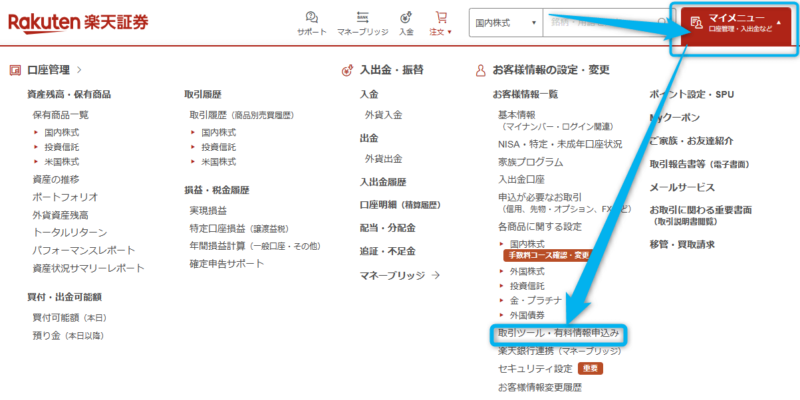
マーケットスピードの「申込」をクリックしましょう。
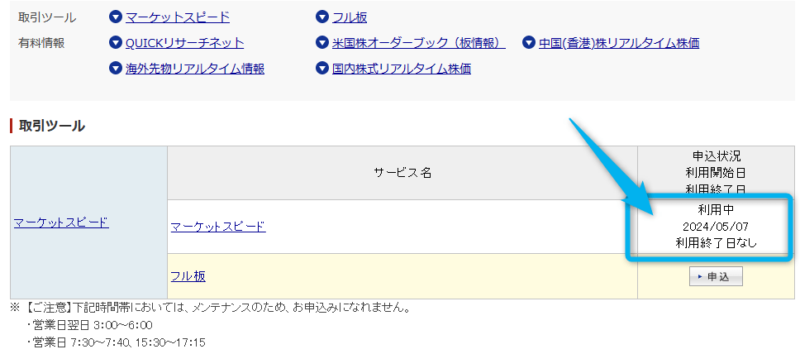
ダウンロードをして、ログイン画面を立ち上げたら利用申請をして手続きを進めれば完了です。
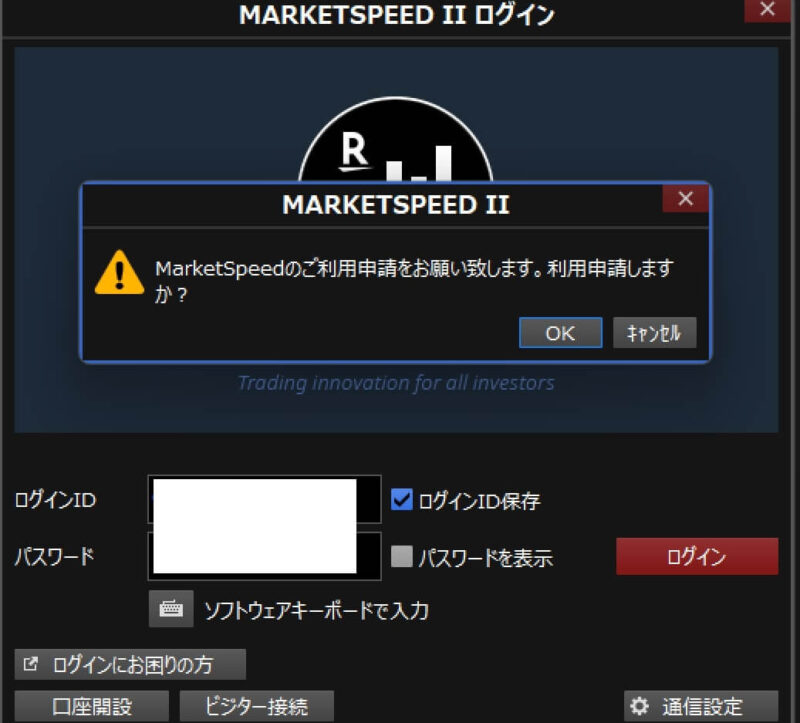


楽天証券で口座開設前後の初期設定でよくあるトラブルと対処法

楽天証券で口座開設前後の初期設定でよくあるトラブルと対処法を3つ解説します。
- ログインIDがメール送付されない
- 楽天証券にログインできない
- ログインパスワードを忘れた
 ようこ
ようこ慌てず対応してね。
ログインIDがメール送付されない
ログインIDがメール送付されない場合は、登録したメールアドレスが間違っている可能性があります。
ログインID再通知でショートメッセージサービス(SMS)を使って、ログインIDを確認しましょう。
 ちょく
ちょくメールアドレスの変更は初期設定完了後、ログイン後の画面から手続きができます。
楽天証券にログインして「マイメニュー」をクリックして、「基本情報(マイナンバー・ログイン関連)」をクリックします。

「メールサービス」をクリックしましょう。
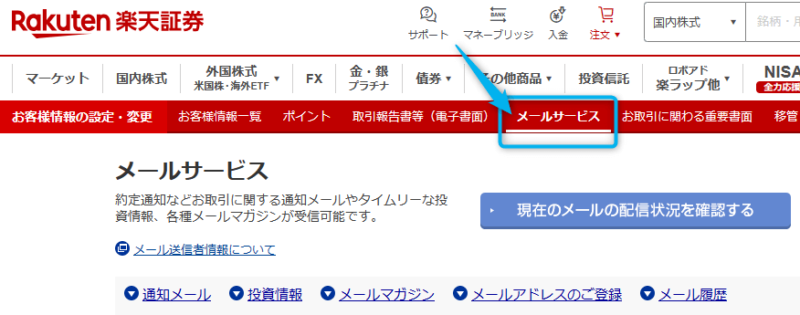
「登録・変更する」をクリックして、新しいメールアドレスに変更すれば完了です。

楽天証券にログインできない
楽天証券にログインできない場合は、パスワードを間違えている可能性があります。
パスワードの入力が、「全角文字ではないか」「取引暗証番号を入力していないか」確認しましょう。
パスワードの入力間違いを防ぐには、ソフトウェアキーボードを使うのがおすすめです。
 ボッチ
ボッチソフトウェアキーボードなら、キーボードを使わずにマウスのみでパスワードを入力できるよ。

「口座開設のご案内」に記載の「ログインパスワード」を入力してね。
ログインパスワードを忘れた
ログインパスワードを忘れた場合は、下記画面よりパスワードの再設定をしましょう。
上記画面より設定ができない場合は、カスタマーサービスセンターへ電話で連絡する必要があります。
楽天証券 カスタマーサービスセンター
0120-733-776(通話料無料)
携帯電話からは
03-6739-2615(通話料有料)を利用してください。
受付時間は平日8:30~17:00 (土日祝・年末年始を除く)です。
 ちょく
ちょく5分程でパスワードの再設定ができるので安心してくださいね。
 ボッチ
ボッチログインパスワードを所定回数間違えてロックがかかっていても、パスワードの再設定を完了させればロック解除されるよ。
楽天証券で口座開設後に初期設定しないとどうなる

楽天証券で口座開設後に初期設定しないと取引ができません。
取引ができないだけで、費用等はかかりません。
楽天証券で取引を考えているなら、早めに初期設定を行う方がいいでしょう。
 ちょく
ちょく楽天証券から送られたID・パスワードを受け取ったら、初期設定をしてくださいね。

初期設定は5分程度で完了するわ。
楽天証券のおすすめ初期設定について理解度チェック
 ボッチ
ボッチ内容が理解できたら、下記をクリックしてね。
理解できないところは、記事を読み直してみて!
理解度チェック
- 確定申告が不要(楽天証券にまかせる)の特定口座 (源泉徴収あり)で開設する
- 新NISA口座開設後の初期設定で暗証番号や勤務先などを設定する必要がある
- 口座開設後の初期設定は5分程度で完了
- 楽天証券のおすすめ初期設定は8個
- 口座開設後に初期設定しないと取引ができない
まとめ楽天証券でNISA口座開設後はおすすめ初期設定をして投資を始めよう
本記事では、楽天証券で新NISA口座開設後におすすめの初期設定や、設定方法などを解説しました。
最後に内容を整理します。
- 確定申告が不要(楽天証券にまかせる)の特定口座 (源泉徴収あり)で開設する
- 新NISA口座開設後の初期設定で暗証番号や勤務先などを設定する必要がある
- 楽天証券のおすすめ初期設定は8個
楽天証券の口座開設前後は、初期設定で何をすればいいか悩みますよね。
初期設定は方法を知っていれば簡単なので、早めに設定を済ませてしまいましょう。
口座開設時に必須の初期設定をしておけば、投資経験なしの初心者も新NISAを安心して始められますよ。
 ボッチ
ボッチ最初は少し手間がかかるけど、後々やっておいてよかったと思えるよ。

物事は最初が肝心なので、口座開設したら初期設定を済ませましょう。
この記事が、あなたが楽天証券で新NISA口座開設におすすめの初期設定について理解する上で役に立っていれば幸いです。
最後までお読みいただきありがとうございました。
\ 今なら5,000ポイントGETのチャンス! /



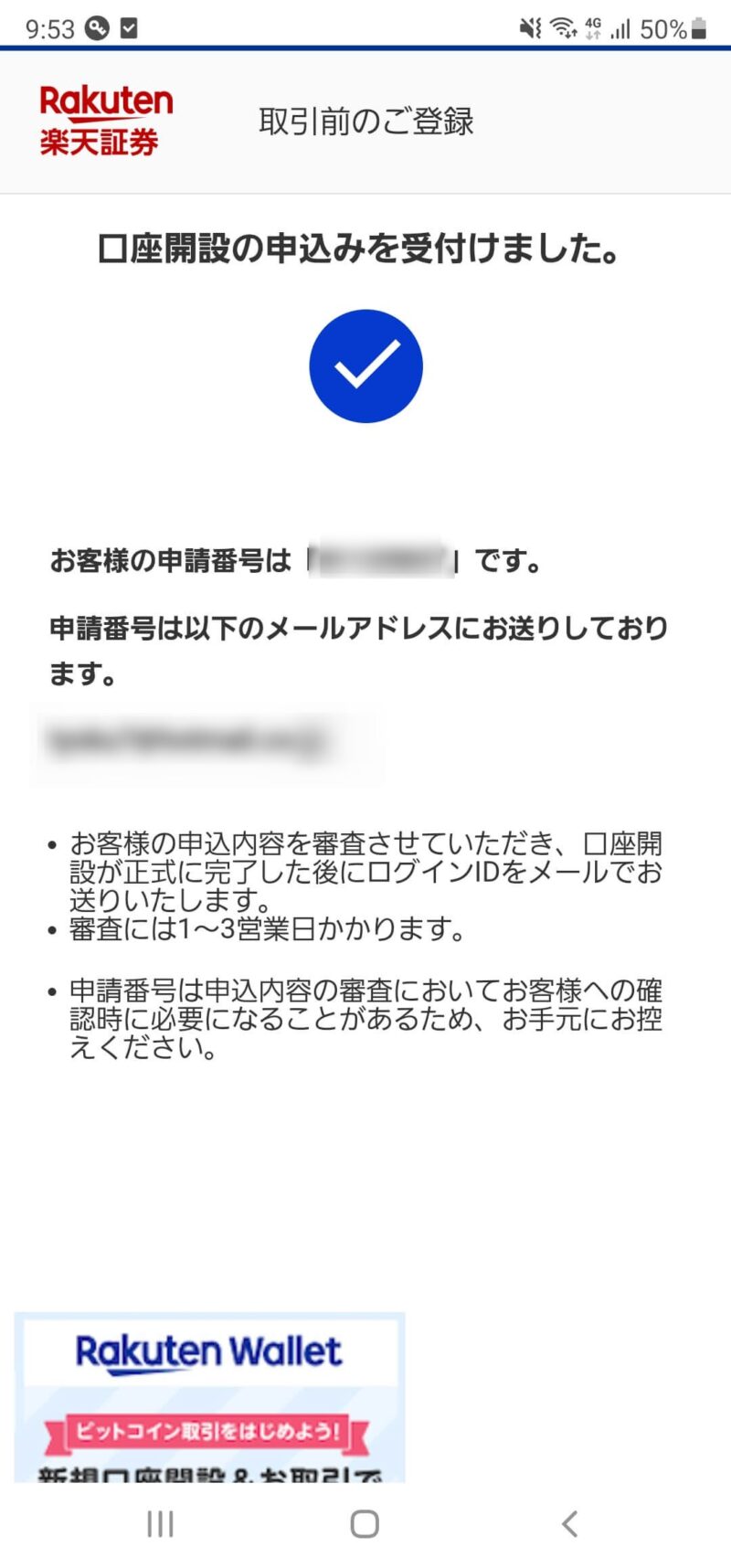
ちょくです